En amour, on n’a pas toujours envie de tout montrer tout de suite. Et bien avec WordPress, figurez-vous que c’est pareil. Parfois, on a envie d’attendre avant de publier du contenu. Parfois on a simplement envie de planifier la publication d’un article ou d’étaler ses publications sur plusieurs jours, plusieurs semaines, plusieurs mois (si on est super productif !).
Vous êtes surement nombreux à ne jamais avoir fait attention à cette fonctionnalité de WordPress pourtant présente depuis la nuit des temps sur notre CMS favori : la planification d’articles !
En effet, il est possible de planifier la publication d’un article sur WordPress et de définir ainsi une date à laquelle votre contenu sera automatiquement publié. Cet outil est bien utile pour établir un calendrier éditorial, avec du contenu créé à l’avance et pour pouvoir le distribuer à vos lecteurs au fur et à mesure à travers une programmation de ses publications dans le temps.
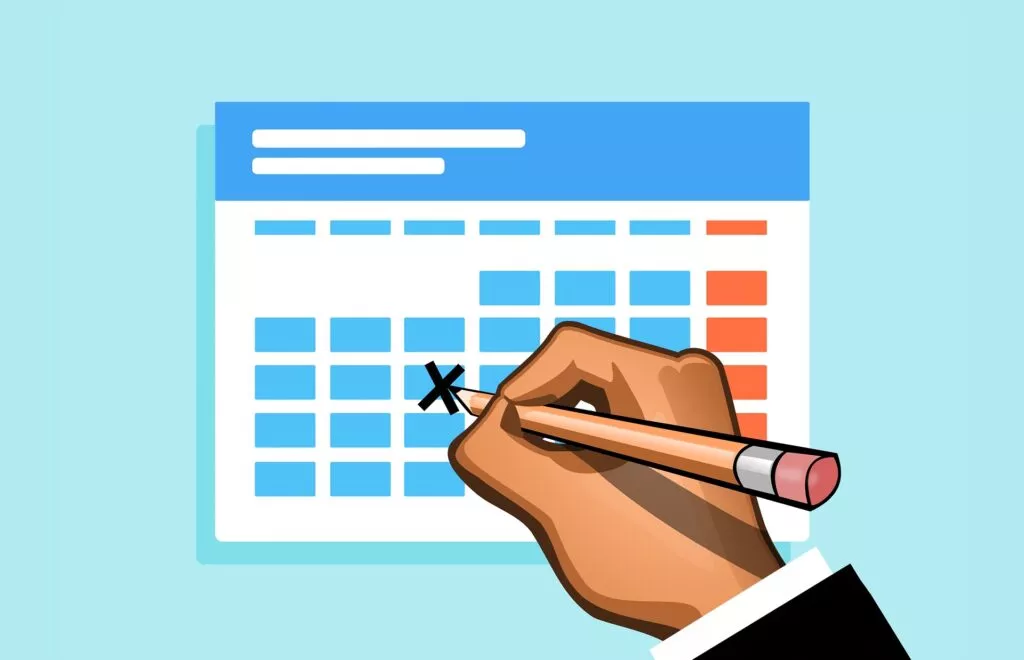
Planifier la publication d’un article sur WordPress (Éditeur Gutenberg)
La tâche est simple, mais autant faut-il savoir que la fonctionnalité existe ! Ici, nous allons voir la marche à suivre pour planifier la publication d’un article en utilisant le nouvel éditeur WordPress (Gutenberg).
Vous verrez que le nouvel éditeur Gutenberg propose une ergonomie bien meilleure que l’éditeur classique (si certains d’entre vous l’utilisent encore, nous verrons comment faire au prochain chapitre).
Le nouvel éditeur propose notamment une “vue calendrier” bien pratique, qui permet de choisir sa date de publication facilement et surtout qui affiche les articles déjà programmés. Cela permet d’avoir une vision un peu globale et de ne pas publier deux articles de façon trop rapprochés.
Pour planifier la publication d’un article sur WordPress avec le nouvel éditeur Gutenberg voici les différentes étapes pas à pas :
- Ouvrez votre article
- Cliquer sur l’onglet “Article” dans la colonne de gauche
- Cliquer sur “Immédiatement” sur la ligne “Publier”
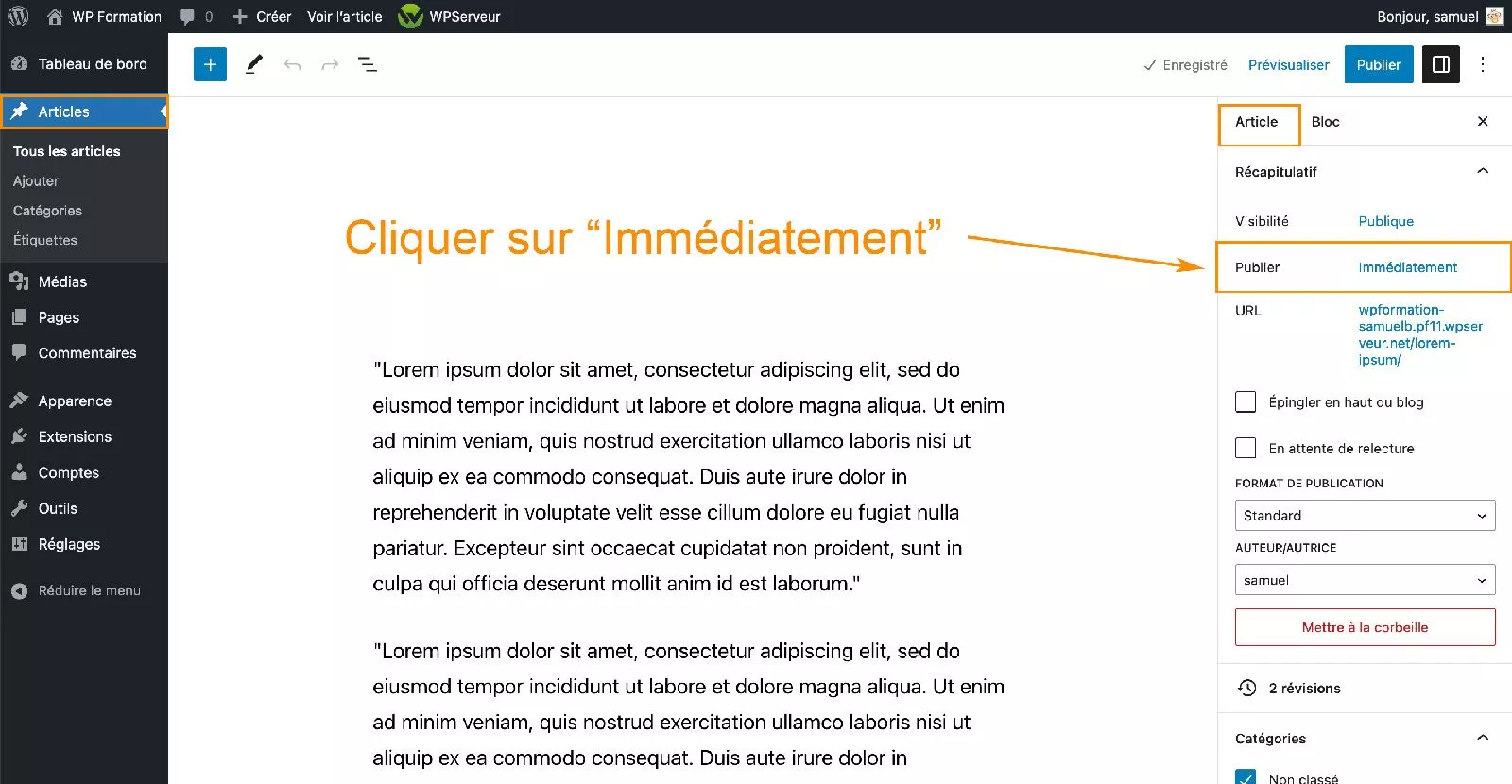
- Le calendrier de programmation s’affiche
- Vous pouvez modifier l’heure, modifier la date ou choisir une date à la main dans le calendrier
- Si des articles sont déjà programmés, vous devriez voir des petits points de couleurs sur les dates correspondantes dans le calendrier.
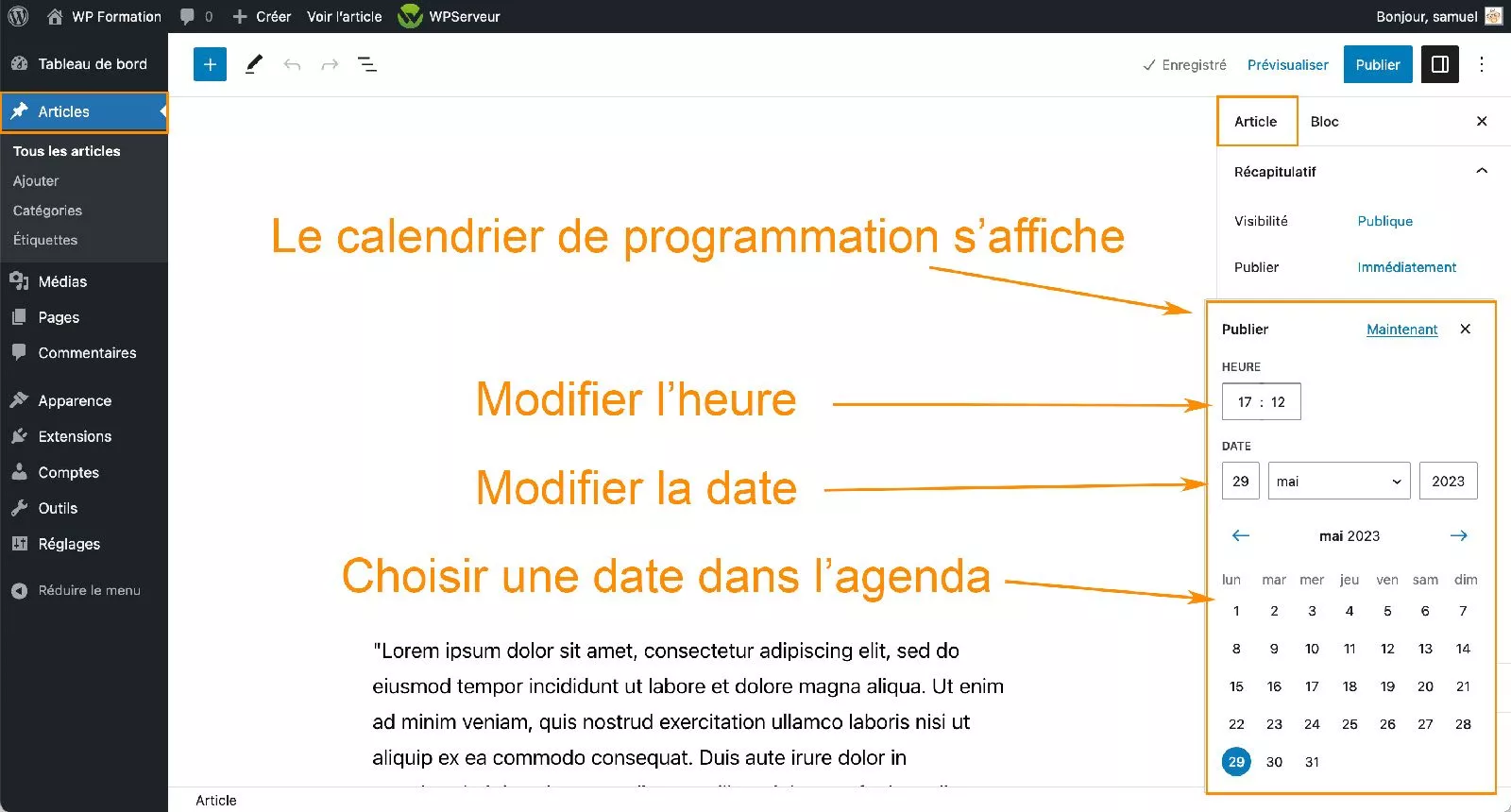
- Une fois la date et l’heure choisies, vous allez voir apparaitre le bouton “Planification” qui vient remplacer le bouton “Publier”
- Cliquer sur le bouton “Planification”
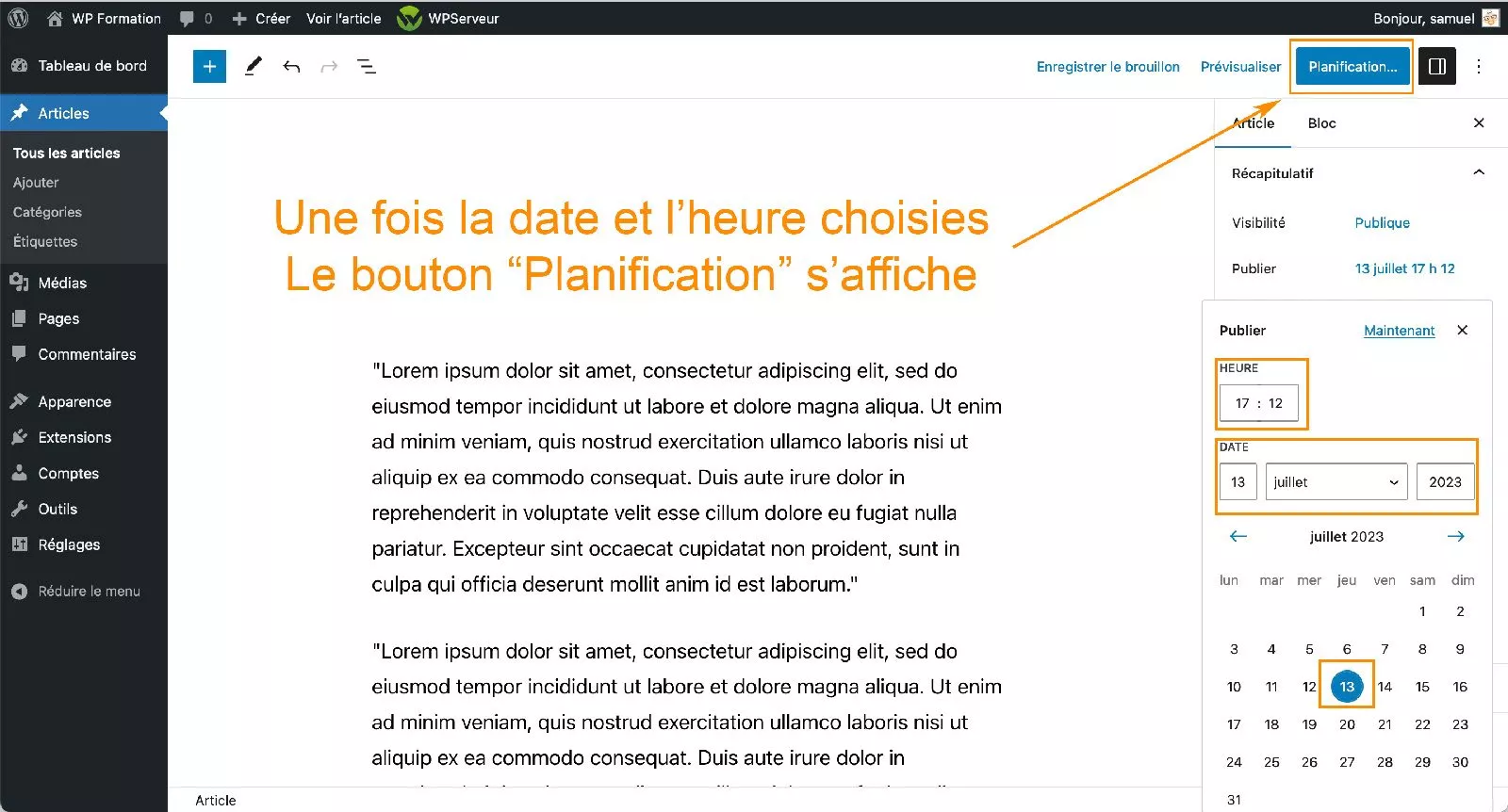
- Confirmer la planification
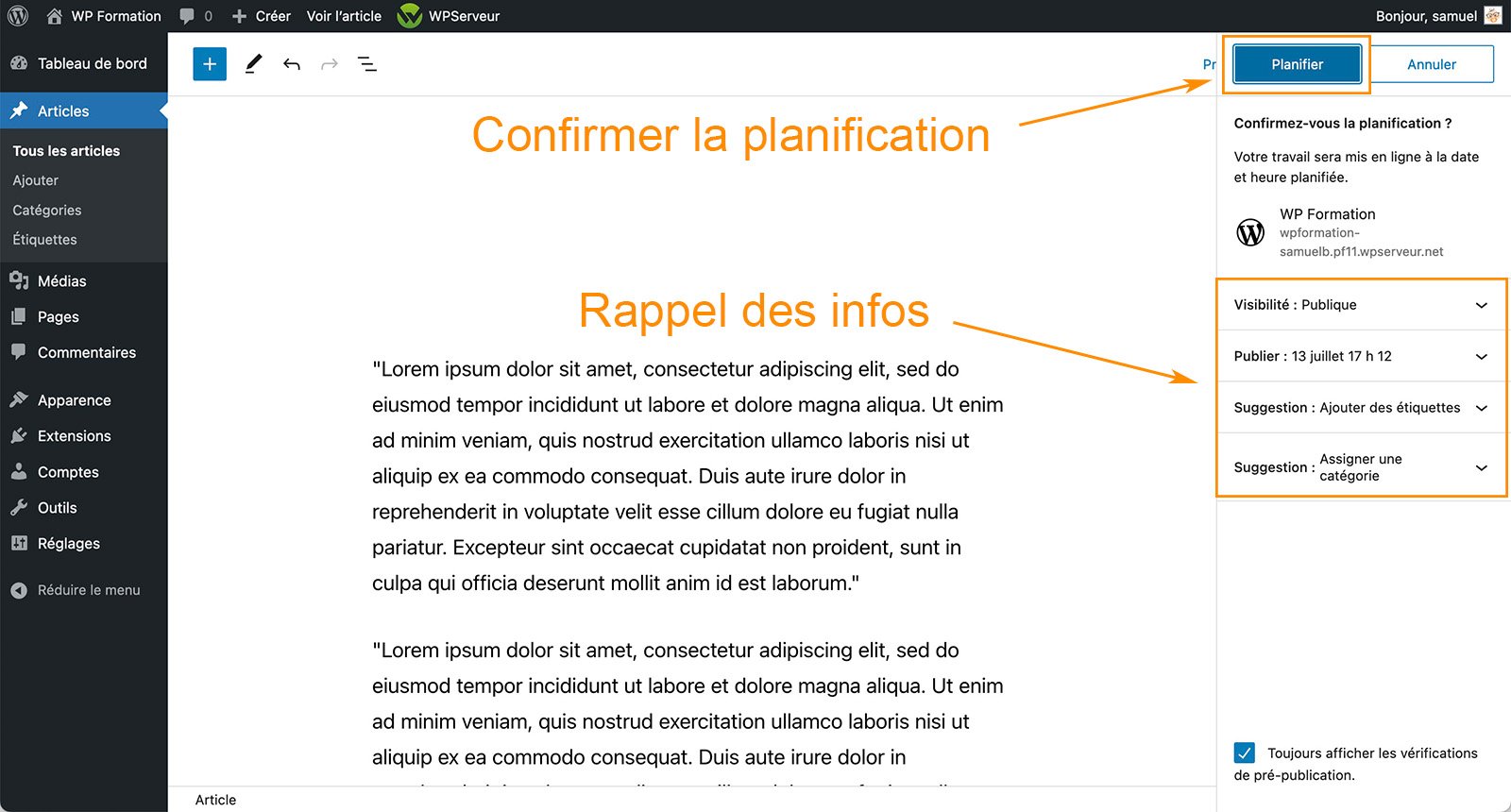
- Votre article est planifié à la date et l’heure choisies.
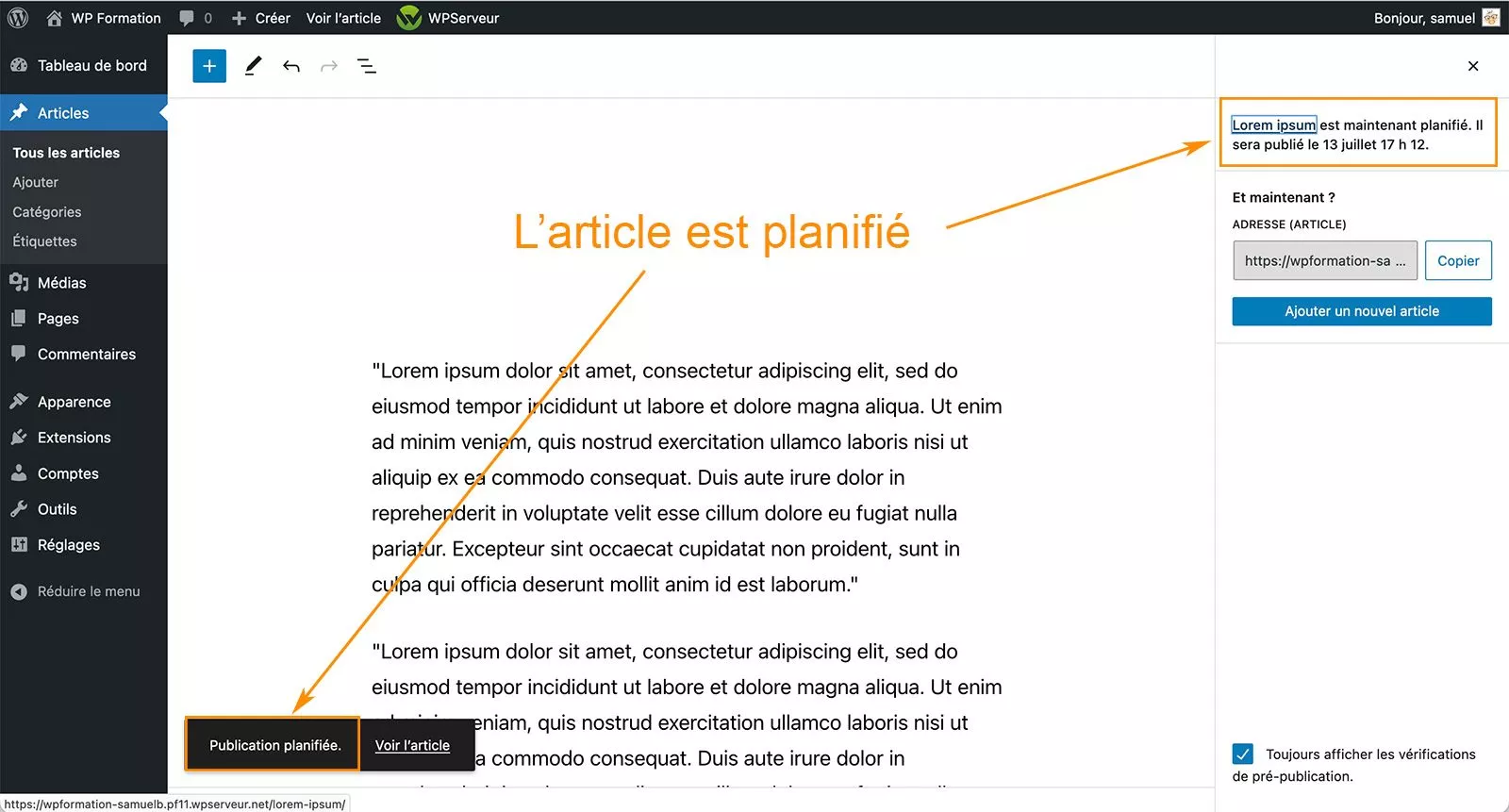
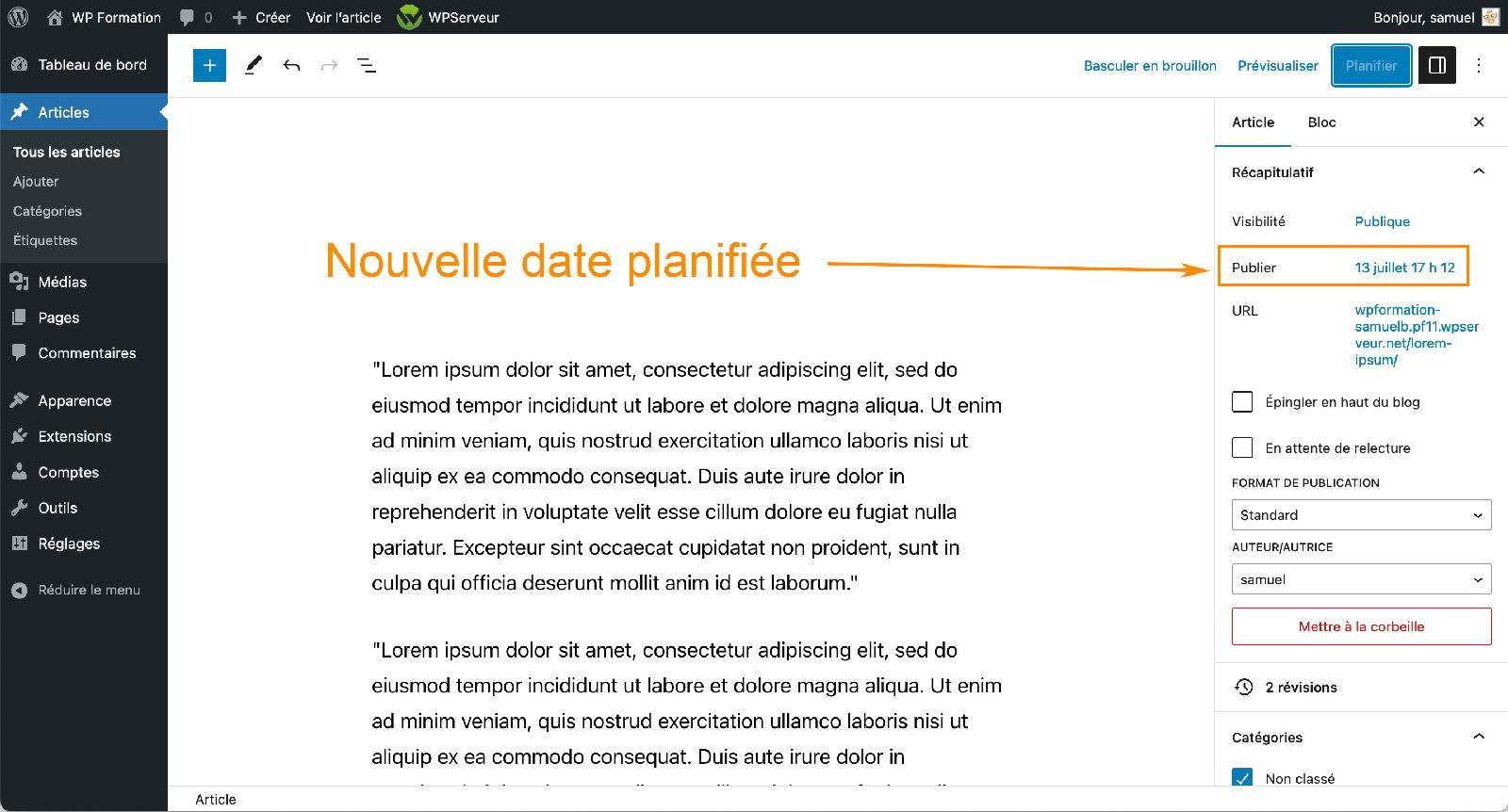
Voilà ! Votre article est planifié, mais attention, il n’est pas publié. Il n’est donc pas visible en ligne. Il ne le sera qu’à partir de sa publication à la date et à l’heure choisie.
- Vous pouvez revenir en arrière en cliquer sur “Basculer en brouillon” en haut à droite de votre fenêtre. Attention : vous verrez que même en mode brouillon le bouton reste sur “Planification” tant que vous n’aurez pas remis la date sur “publier maintenant”.
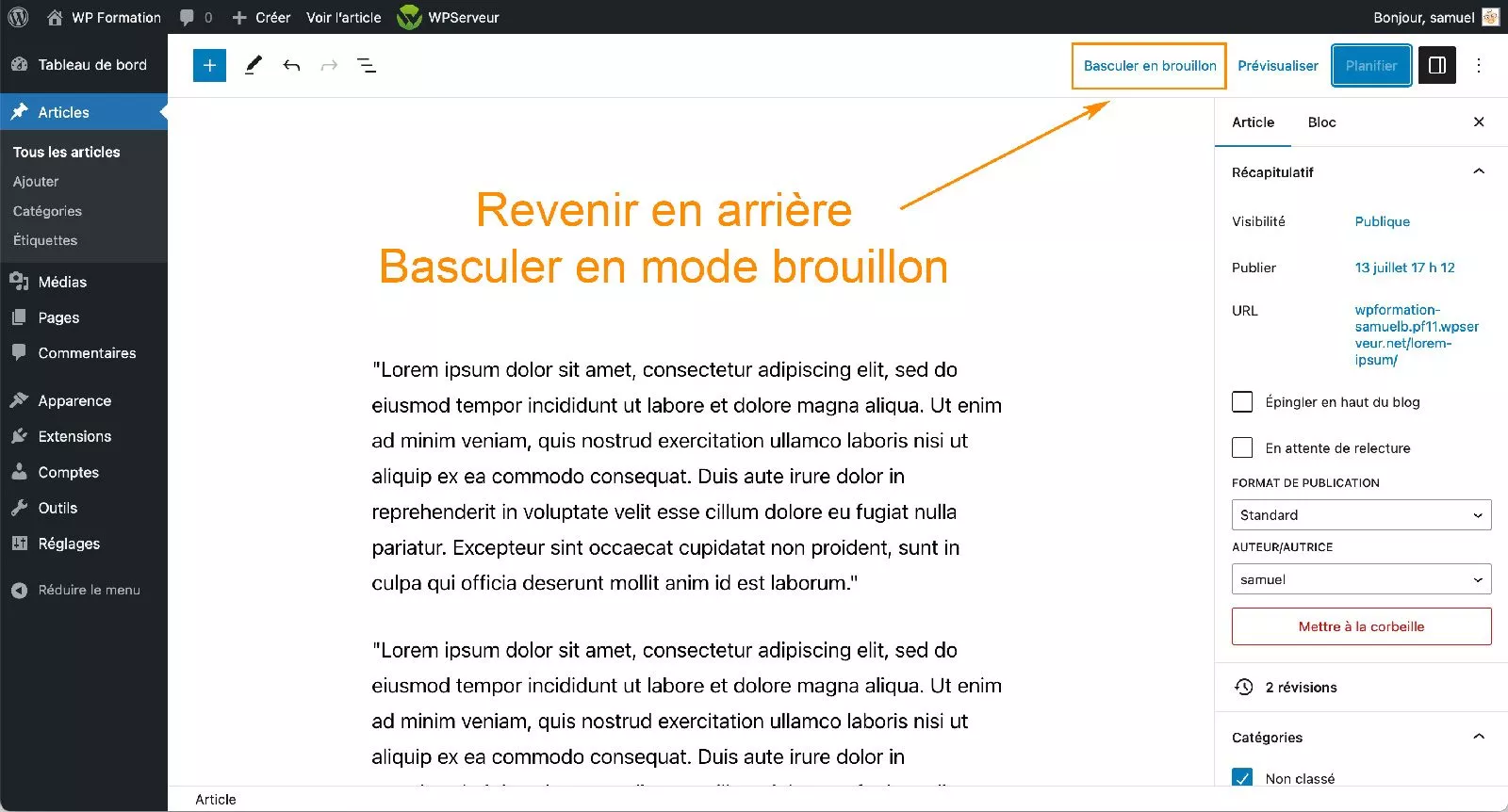
- Si vous souhaitez changer la date et finalement publier votre article immédiatement, il suffit de cliquer à nouveau sur la date de publication, puis sur “Maintenant” et le bouton “Publier”.
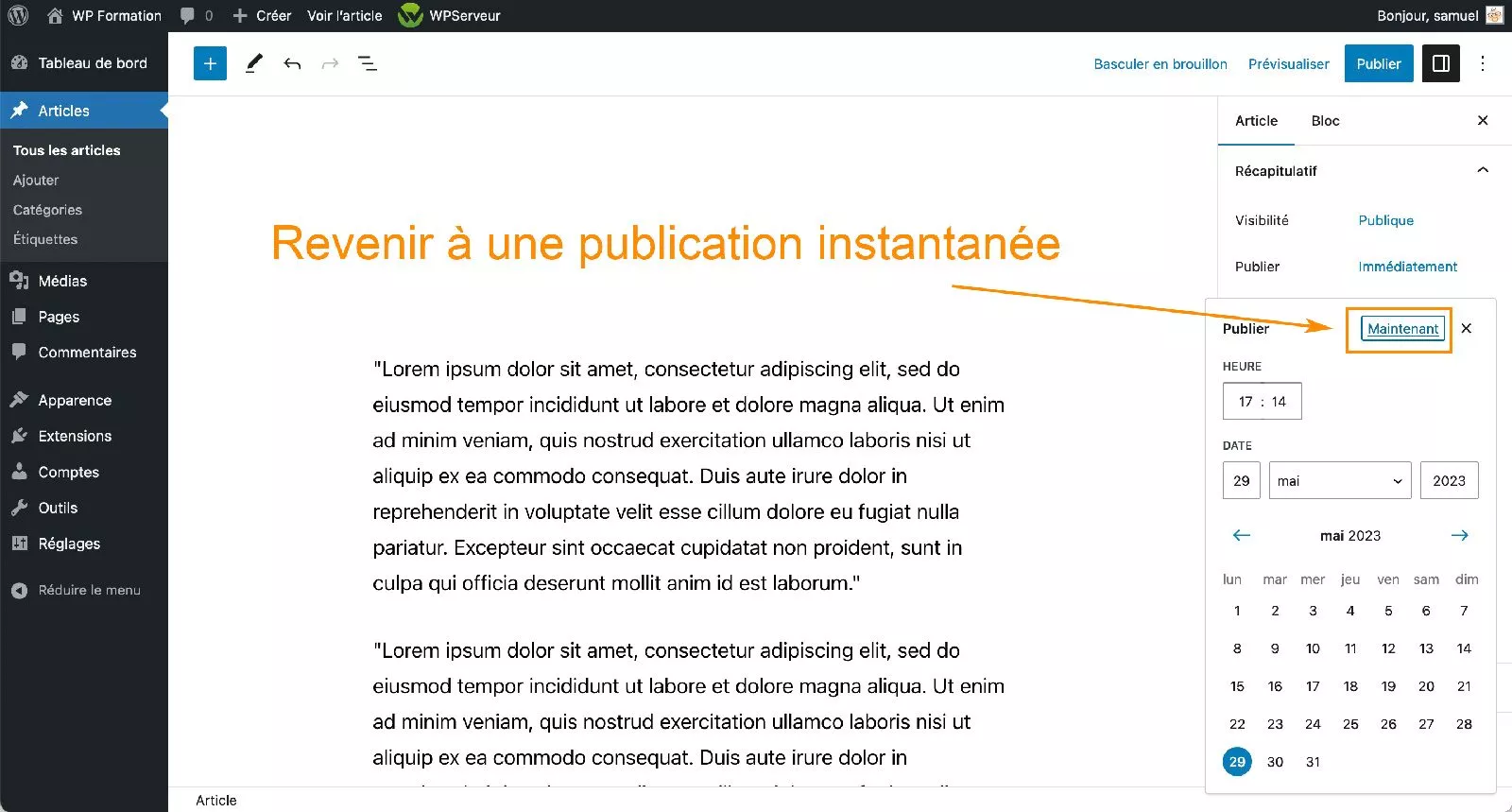
Programmer un article sur WordPress avec l’éditeur classique
On vous conseille vraiment de passer au nouvel éditeur Gutenberg, mais si vous êtes un irréductible et que vous continuez à utiliser l’éditeur WordPress classique, la planification des publications est légèrement différente par rapport au nouvel éditeur.
Rien de bien compliqué, mais on verra que l’ergonomie est différente et que la version classique ne propose pas de “vue calendrier” pourtant bien pratique.
Pour planifier la publication d’un article avec l’éditeur WordPress classique, voici la marche à suivre:
- Ouvrez votre article
- Dans la colonne de droite, cliquez sur “Modifier” sur la ligne “Publier tout de suite”
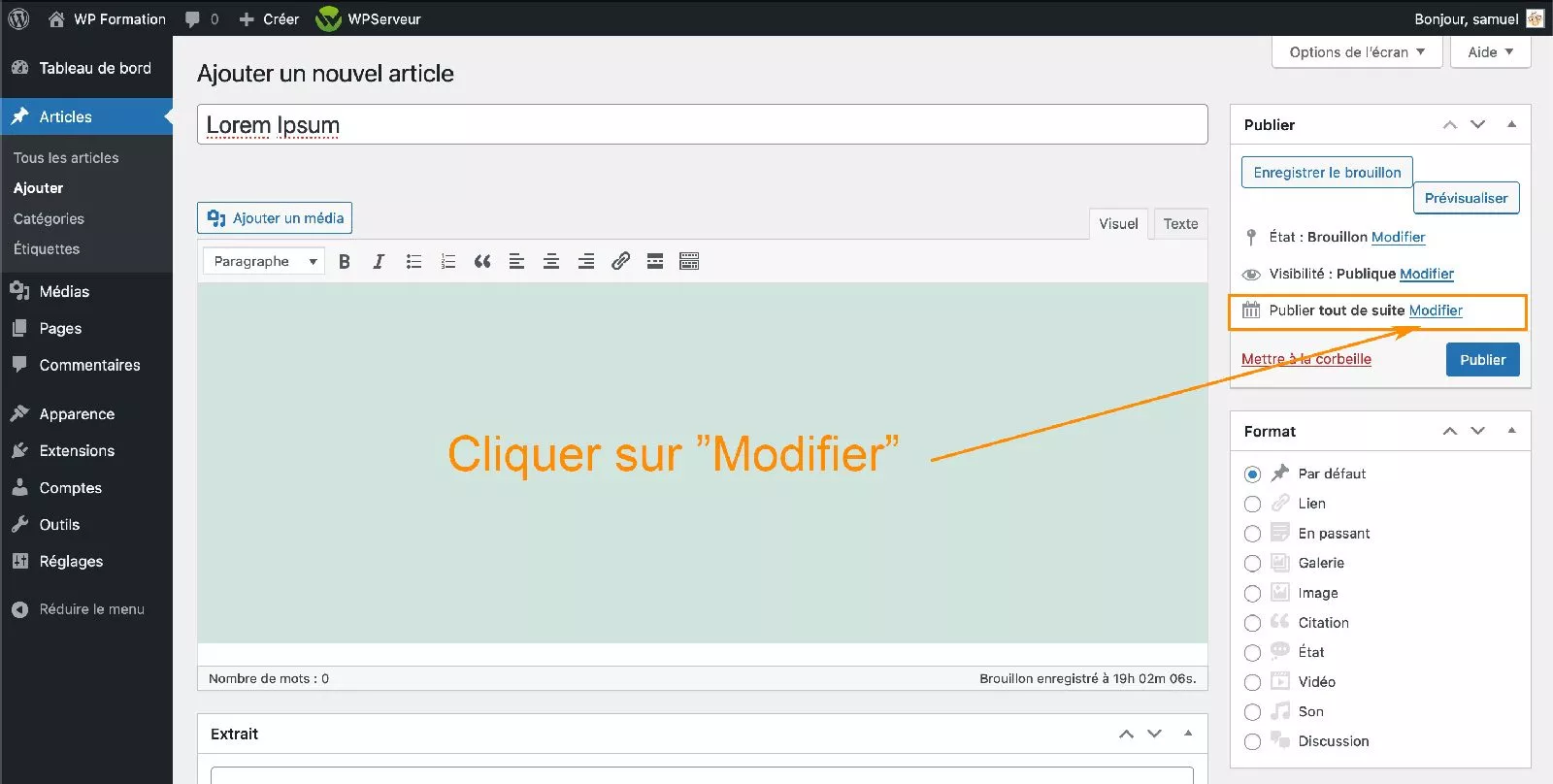
- Entrez la date de planification manuellement
- Cliquez sur OK
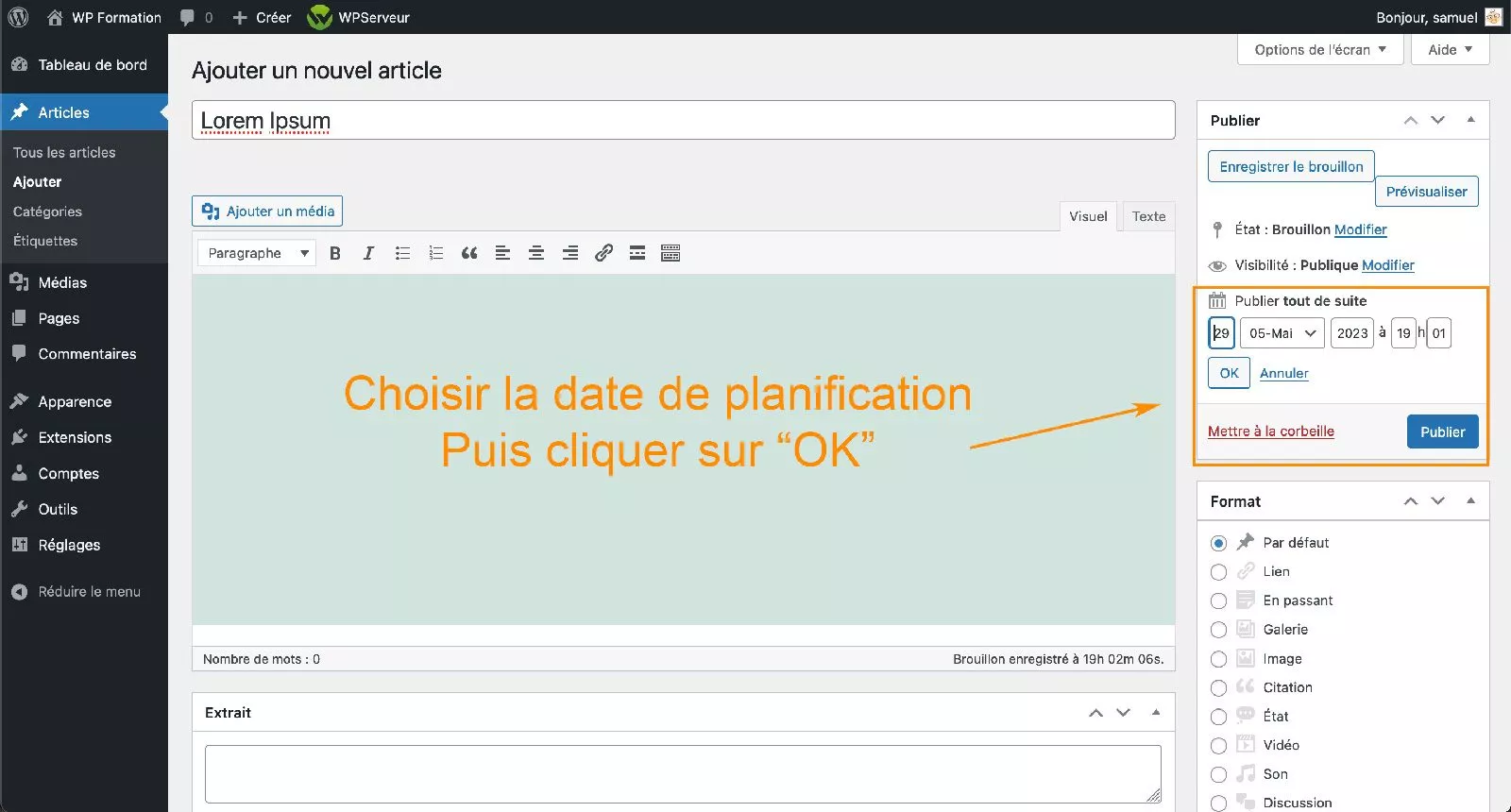
- Le bouton “Publier” se transforme en bouton “Planifier”
- Cliquez sur “Planifier”
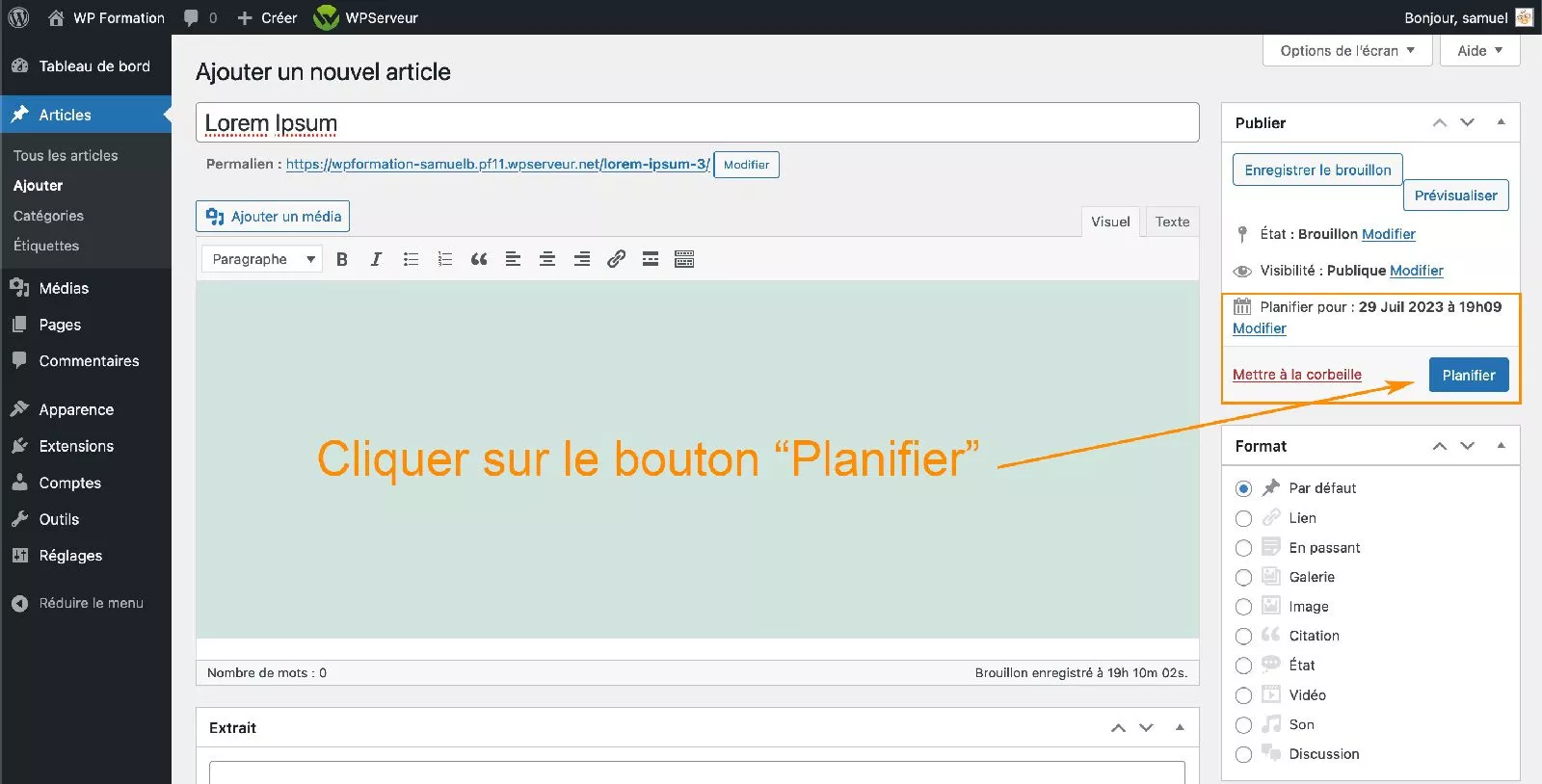
- Voilà, mission “planifier la publication d’un article avec l’éditeur classique” accomplie !
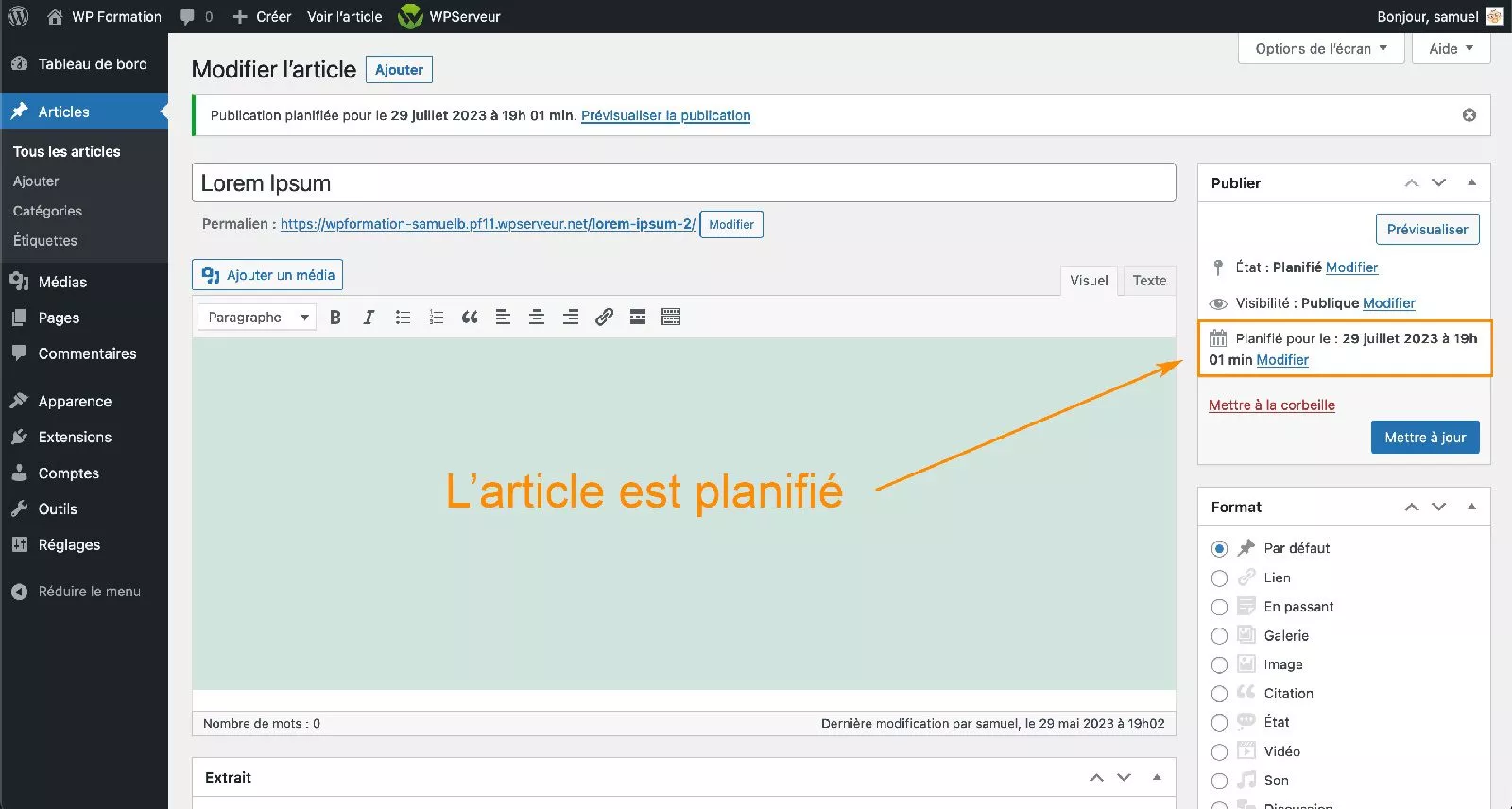
- Si vous voulez modifier la date de planification, vous cliquez sur “modifier”
- Vous modifiez la date
- Vous cliquez sur OK
- Et vous cliquez sur le bouton “Mettre à jour”
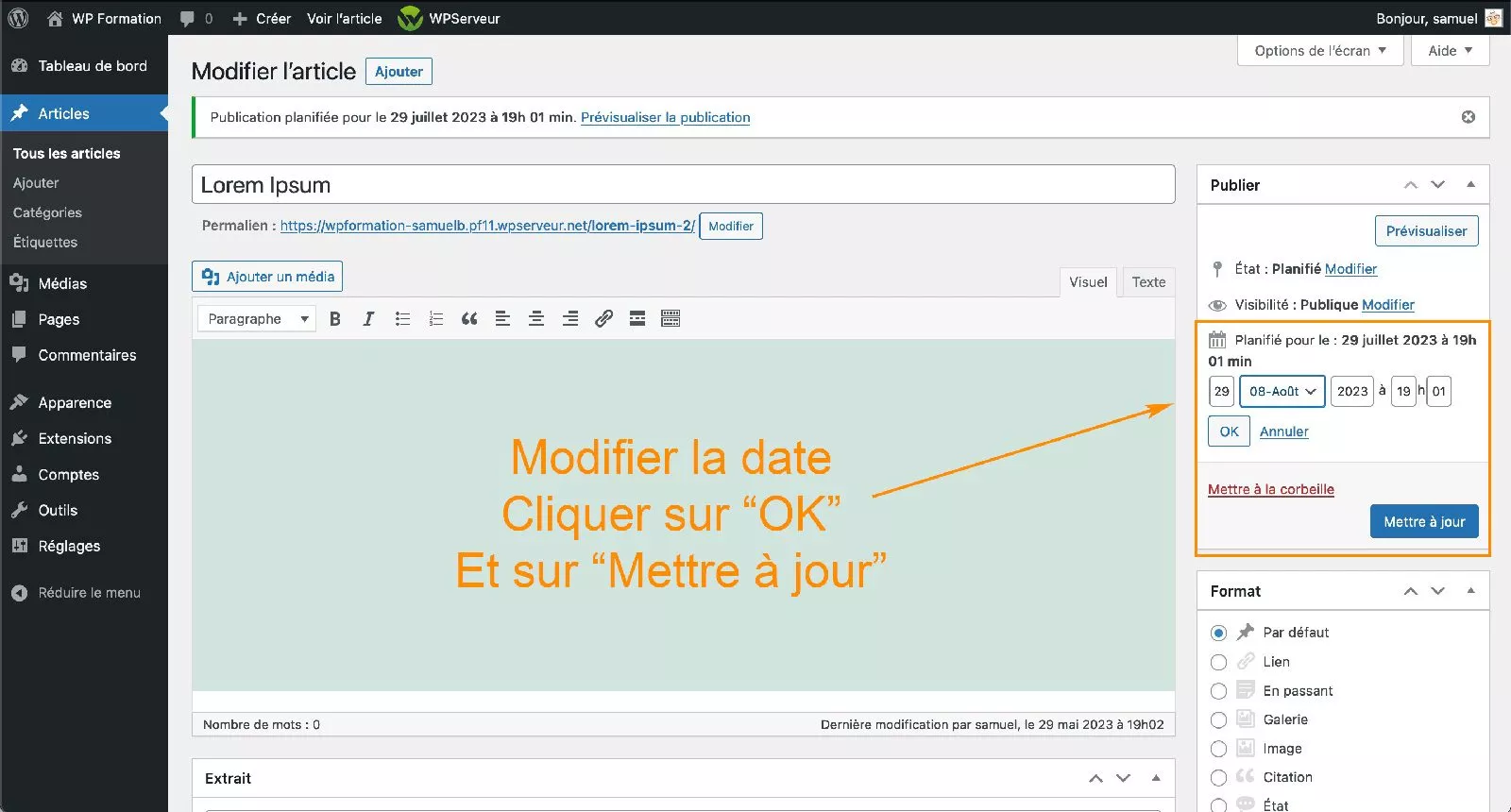
Créer un calendrier éditorial pour planifier vos publications d’article
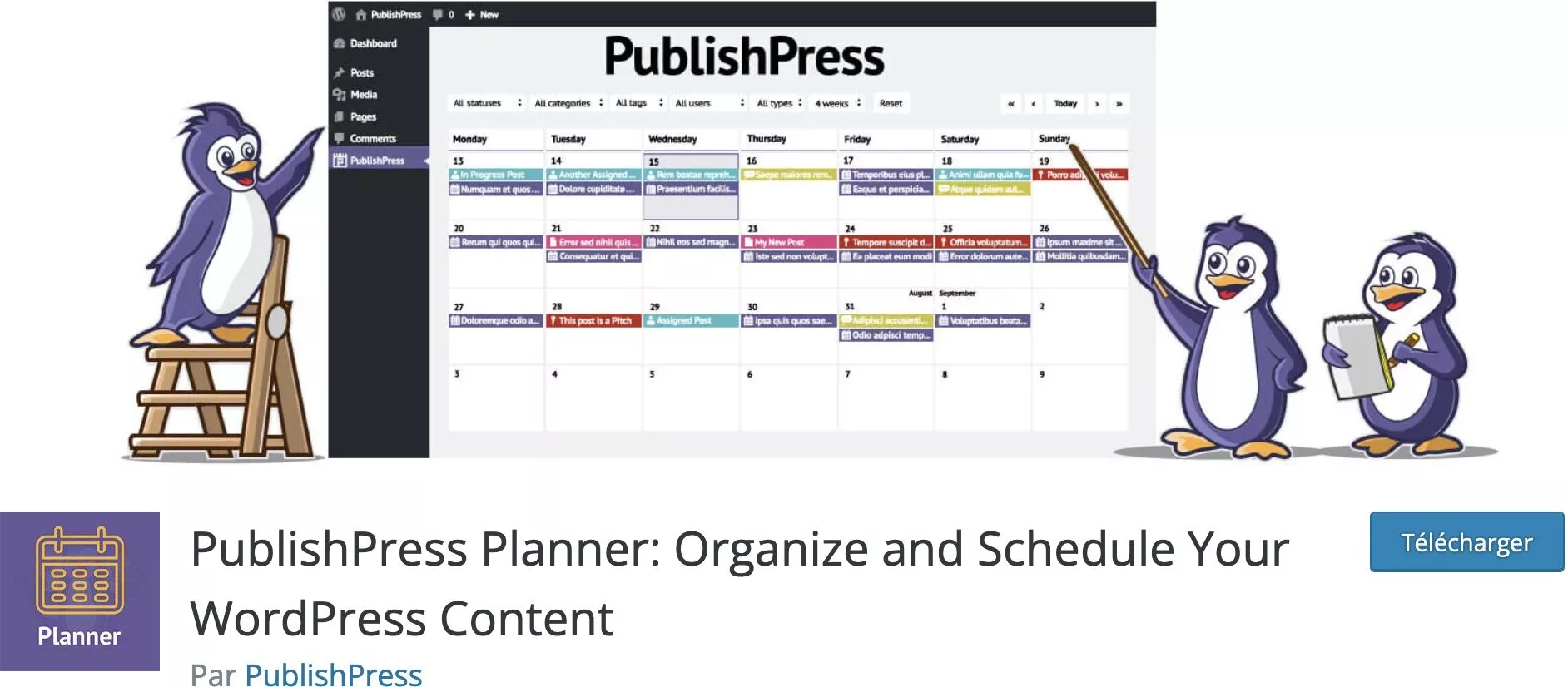
On a vu qu’il était donc possible de programme un article de façon individuelle. Mais il existe des outils qui permettent de créer un véritable calendrier éditorial où vous allez pouvoir planifier la publication d’un article de manière plus globale et visuelle.
Le plugin PublishPress Planner est une des extensions les plus connues pour effectuer ce travail. En résumé, vous allez avoir une vue agenda de vos publications à venir avec la possibilité de modifier le calendrier éditorial de façon simple et intuitive.
Ce genre d’outils (il y a d’autres plugins existants) permet d’avoir une vue d’ensemble de ses publications et de pouvoir réellement définir une stratégie de publication. On sait que la régularité est importante lorsque l’on gère un site de création de contenu et pouvoir planifier ces articles et gérer son calendrier éditorial à un endroit unique peut être très pratique.
Planifier automatiquement vos articles WordPress
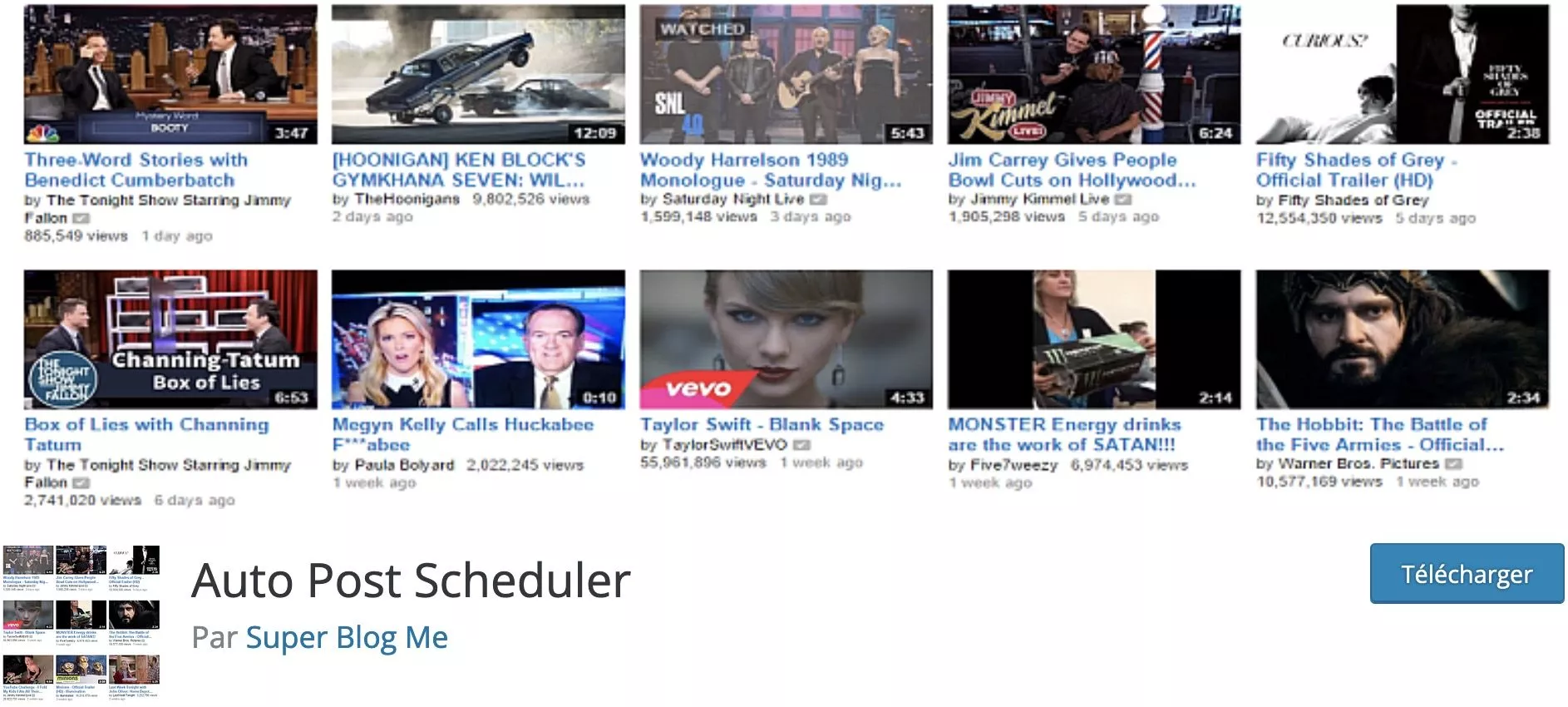
Certains plugins permettent de planifier la publication d’un article à des intervalles réguliers, de façon automatique. Cela peut être utile lorsque vous avez beaucoup de contenu à publier ou que vous êtes très prolifique dans la création de contenu.
C’est également utile lorsque le plugin en question permet de republier de vieux articles et de les faire par la même occasion remonter dans l’actualité de votre site et des moteurs de recherche. Attention à bien être sûr que votre contenu ancien reste pertinent pour vos lecteurs !
Le plugin Auto Post Scheduler permet de faire tout cela.
Encore une fois, c’est un outil qui n’est pas adapté à tous les sites WordPress, mais bien utilisé, dans le bon contexte, c’est un gain de temps non négligeable et surtout un outil SEO intéressant.
En effet, republier d’anciens articles, en renouvelant la date de publication, permet de faire vivre votre site même lorsque vous êtes juste en nouveau contenu. Il n’est jamais bon de laisser pourrir de vieilles publications au fond d’un site.
D’abord, le contenu pourrait intéresser vos lecteurs (ils se renouvellent sans cesse et n’ont certainement pas lu l’entièreté de votre contenu) et ensuite, les moteurs de recherche aiment le contenu frais.
Alors sur un sujet similaire, si vos concurrents ont des articles plus précédents que le vôtre il est probable qu’ils vous piquent la place dans les SERPS si vous ne mettez pas vos anciens articles à jour (ou au moins publiés récemment).
Vérifier si vos programmations d’articles fonctionnent
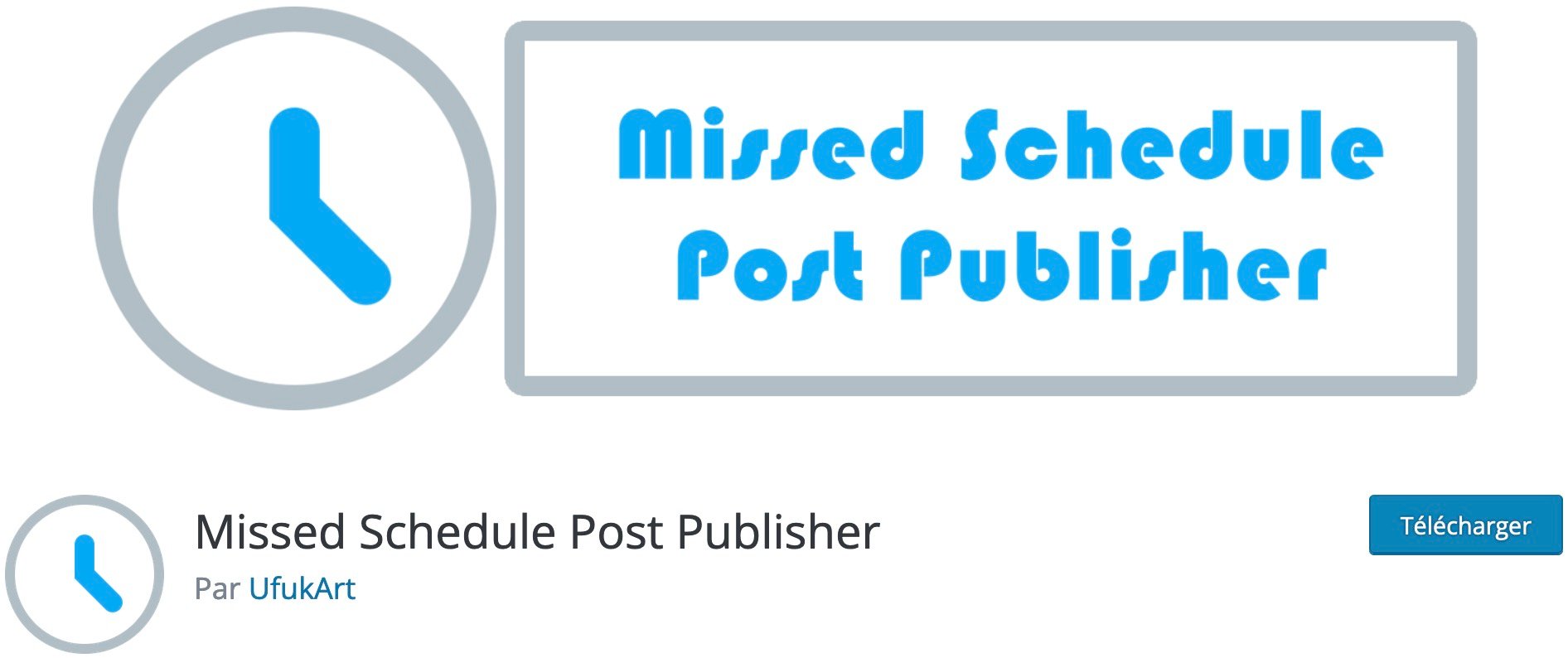
Lorsqu’il s’agit de planifier la publication d’un article à une date ultérieure, WordPress met votre article dans une file d’attente de “tâches en cours” gérées par son système “CRON”. Mais ce que vous ne savez peut-être pas c’est que WordPress va effectuer sa vérification de “tâche en cours” à chaque fois qu’un lecteur visite votre site. Mais si votre site n’a pas beaucoup de trafic, il arrive que les articles en attente de publication soient considérés par WordPress comme “périmés” et ne soient pas publiés.
C’est là qu’un plugin permettant de vérifier s’il n’y a pas des articles “périmés” qui ne sont pas passés à la trappe et n’ont pas été publiés.
Le plugin Missed Schedule Post permet de gérer ce souci en allant vérifier si des tâches programmées ont été manquées. Si c’est le cas, il va publier les posts oubliés. Comme le disent les auteurs du plugin : “Ce plugin fournit un moyen fiable de programmer des articles sur des sites à faible trafic où la méthode standard n’est pas toujours précise en raison du faible nombre de visiteurs et/ou de la fréquence élevée des mises à jour.”
Ce plugin offre un moyen simple et efficace de programmer la mise à jour des articles lorsque le mécanisme standard de WordPress n’est pas suffisant.
Planifier la “dépublication” d’un article WordPress
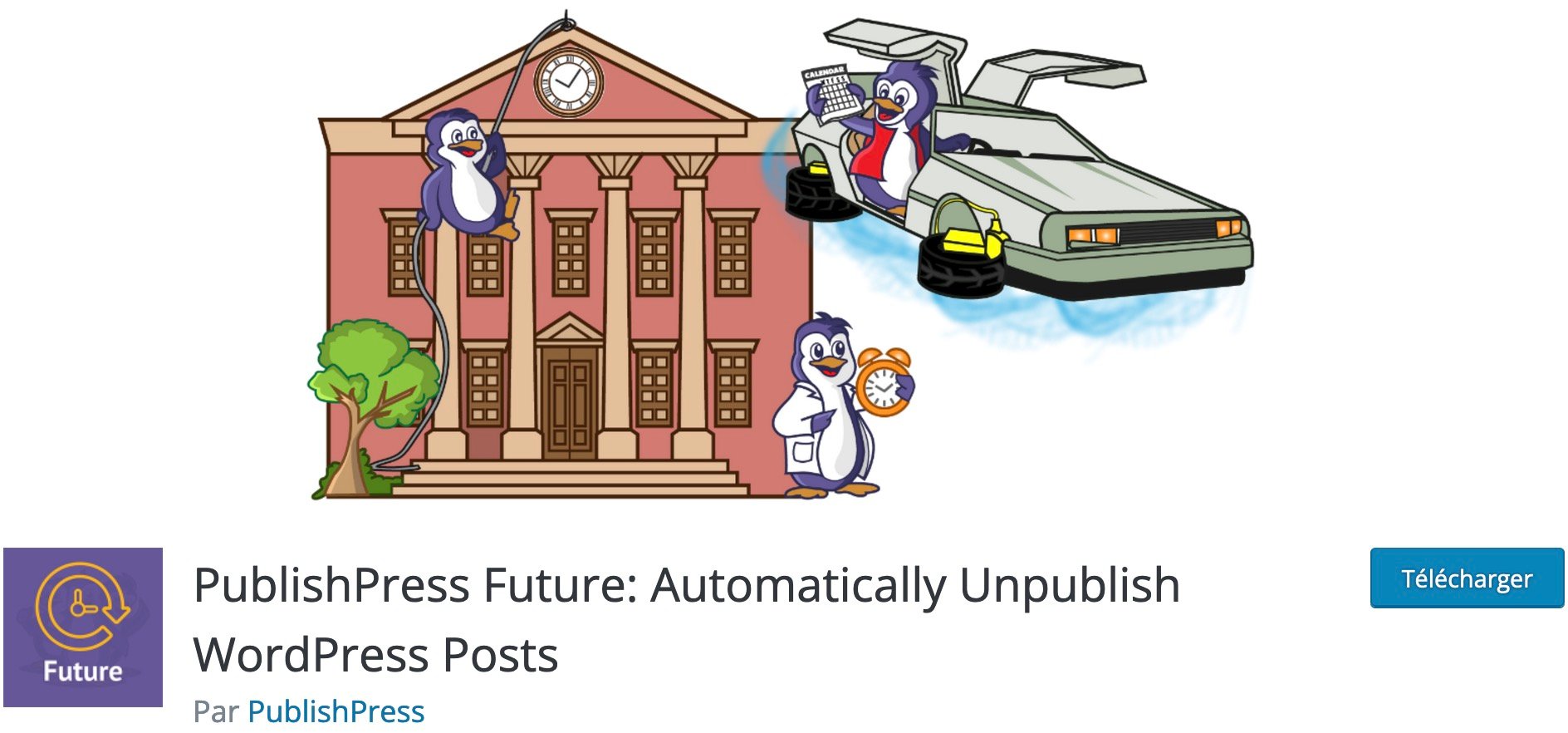
Parfois on veut planifier la publication d’un article, mais parfois on veut programmer la “dépublication” d’un article ! Oui, c’est peut-être contrintuitif comme ça, mais il y a des cas spécifiques où cela peut être tout à fait pertinent.
Cela peut arriver si votre site propose du contenu avec des offres commerciales temporaires, ou des évènements qui ont une durée de vie courte, ou toute autre raison qui font que votre contenu est éphémère et que vous préférez le sortir de votre site plutôt que de proposer du contenu caduc à vos lecteurs.
Le plugin Publish PressFuture permet de programmer un changement d’état dans vos articles : suppression, mise en brouillon, etc.
En gros c’est comme si vous définissiez une date d’expiration, que d’ailleurs le plugin vous permet d’afficher à vos lecteurs. Cela peut en effet être utile pour vos lecteurs de savoir que l’information que vous donnez dans votre article ne sera valable que jusqu’à la date indiquée.
Conclusion
Nous avons donc vu que par défaut, planifier la publication d’un article sur WordPress est d’une simplicité sans nom. Et que le nouvel éditeur Gutenberg offre déjà des fonctionnalités intéressantes, comme la “vue calendrier” et la possibilité de voir les articles déjà programmés pour éviter les doublons et affiner sa stratégie de publication.
Mais nous avons également pu nous rendre compte que certains plugins permettent d’aller encore plus loin dans la planification d’articles WordPress ! Créer un véritable calendrier éditorial, travailler en équipe, vérifier automatiquement si vos publications ont bien été publiées, et même faire le chemin inverse et planifier une “dépublication” de vos articles.
Bref, comme toujours, c’est ici une histoire d’outils à mettre en place en fonction de ses besoins !








Est-il qu’il n’y a aucun risque de détection d’article programmé par Google pour le SEO ou autre ? Ça ne peut rien pénaliser du tout ?
Lorsque un article est programmé, il n’est pas visible ni indexable, donc aucun risque !